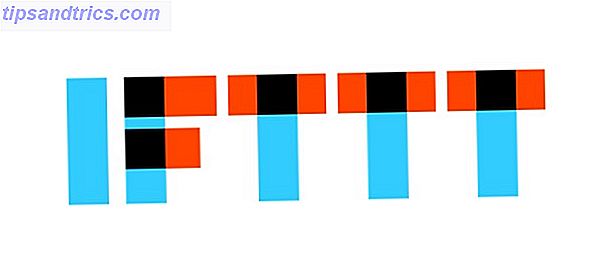Apples nya widgets i iOS 10 iOS 10 är här! Varför ska du uppgradera just nu är iOS 10 här! Varför bör du uppgradera just nu Apples tionde revision av sitt mobila operativsystem är här. Så här uppgraderas just nu gratis. Läs mer kanske inte ser ut som en stor sak, men utvecklare har redan gjort stor nytta av den här nya funktionen. Inte alla appar har en bra widget, men det finns några måste-haves som bara är ett svep bort.
Du kan komma åt widgets genom att dra direkt från låsskärmen eller startskärmen. Om du vill redigera de widgets du har på din telefon bläddrar du till botten av widgetskärmen och trycker på Redigera .
Vad gör iOS 10-widgetar bättre?
Widgets har funnits iOS i ett tag nu, men de har blivit begränsade till bara en del av din telefon: Notifieringscentret. Och medan det inte är en hemskt dålig plats för dem att vara, är det inte heller en bra. En hel del iOS-användare ignorerar helt och hållet Notifieringscentret Ta kontroll över iOS-meddelanden på din iPhone eller iPad Ta kontroll över iOS-meddelanden på din iPhone eller iPad Din iPhone kan meddela dig om nästan vad som helst, men lämnat okontrollat, den här funktionen kan snabbt komma ut av kontrollen. Så här gör du anmälningar användbara igen. Läs mer och tillägget av widgets var inte tillräckligt för att de skulle börja använda det (jag var en av dem själv).
Men genom att flytta dessa widgets ut av Notification Center och på egen skärm - och göra dem tillgängliga från låsskärmen - gjorde Apple dem mycket mer användbara. De är enklare att komma till, och fler appar har nu widgets tillgängliga. Kortfattat är ganska mycket allt om widgets bättre.
Standard iOS 10 Widgets
Ett antal av de inbyggda iOS-apperna har widgets i IOS 10, och några av dem är ganska användbara. Med Notes-widgeten kan du till exempel öppna de senaste tre noterna du har sparat och låter dig skapa en ny textnot, fotnot, checklista eller handtecknad med en enda kran. Det kan vara mycket användbart om du använder Notes mycket (som du borde Ska du använda Apples anteckningar för iOS och OS X? Ska du använda Apples anteckningar för iOS och OS X? För första gången sedan den släpptes, Apple Notes för både OS X och IOS kan vara värda att överväga. Läs mer).
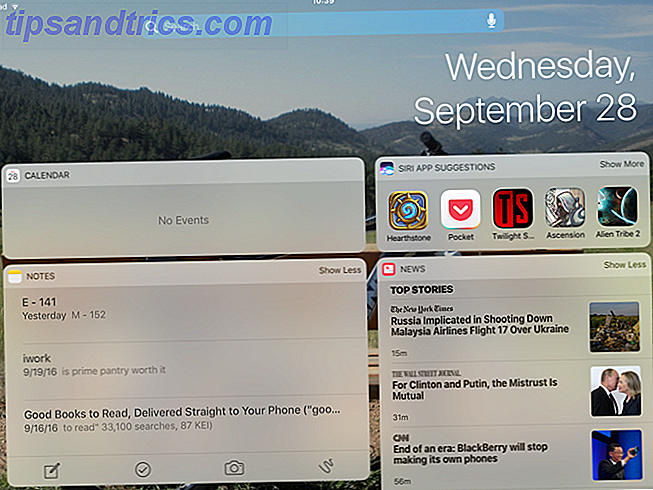
Kalender och påminnelseshjälpmedel visar dig vad du har kommit upp snart, vilket är väldigt användbart när du vill få en uppfattning om vad som står på din lista utan att öppna en annan app. Nyheter låter dig skumma några rubriker med bara ett svep över till widgetskärmen, och Mail ger dig en uppfattning om vad som finns i din inkorg. Alla ganska mycket saker du kan förvänta dig.
Kartor widgets kan vara användbara, särskilt med Apples nu mycket mer användbara kartor Använd din iPhone för att hitta närliggande mat, transport och tjänster Använd din iPhone för att hitta närliggande mat, transport och tjänster I iOS 9 gjorde Apple några stora förbättringar för att dess Maps-app - men hur stack de upp mot de stora namnen på kartan och upptäcktsplatsen? Läs mer funktioner. Du kan lägga till kartdestinationer, kartor i närheten och karttransit, som alla hjälper dig att hitta och komma till var du går snabbare med bara en svep och en kran. Music widgeten är också användbar för att skjuta upp låtar verkligen snabbt.
Även om de inbyggda widgetsna inte är banbrytande, kan de spara dig några sekunder och några kranar om du tenderar att använda de vanliga iOS-apperna mycket. När widgets verkligen är praktiska är det dock när du börjar lägga till alternativ från tredje part.

Om du vill se vilka widgets du kan använda på din telefon trycker du bara på Redigera längst ned på widgetskärmen och du får möjlighet att lägga till, ta bort och omordna dina tillgängliga widgets (iOS-widgetskärmen ger dig två kolumner till välja från).
Alla kommer att ha olika alternativ baserade på appar på deras telefon, men här är 10 coola widgets du kan använda på flugan för att göra telefonen mer användbar.
1. Nivå idag
Det finns många budgeteringsprogram 5 Budgetprogram som du borde använda om du verkligen vill spara pengar 5 budgetapplikationer du borde använda om du verkligen vill spara pengar Här är de mest effektiva budgetapparna som för närvarande finns tillgängliga. Välj den du gillar bäst. Läs mer där ute, men få är lika enkla som nivå: du berättar om hur mycket du kan spendera på en månad, och det kommer att berätta hur mycket du har spenderat hittills. När du slår $ 0 har du spenderat din gräns för månaden.

Nivån i dag widget visar dig informationen du behöver: hur mycket du har kvar att spendera för månaden och hur mycket du kan spendera idag om du genomsnittar dina tillgängliga medel under resten av dagarna i månaden.
2. IMDb Senaste Trailers
Om du gillar att se vad som är nytt i filmvärlden är IMDB-appen ett måste. Nu kan du se de senaste trailersna utan att behöva öppna appen! Widgeten visar fyra nya trailers för kommande filmer.

Tryck bara på en av släpvagnarna, och IMDB-appen öppnas och spelar släpvagnen. Perfekt för när du vill bränna en minut eller två på bussen eller i linje vid mataffären.
3. Pedometer ++
Att hålla reda på hur många steg du tar på en dag är en stor vana för din hälsa. Om du tar mindre än 10 000 steg kanske du vill öka aktivitetsnivån. Pedometern ++ är en ledig pedometer som använder din iPhone för att spåra dina steg.

Med widgeten kan du snabbt titta på dina framsteg, och du behöver inte ens låsa upp din telefon för att göra det. Lätt!
4. Google Maps Transit Time
Vill du se hur länge det tar dig att komma hem eller jobba från din nuvarande plats? Dra bara över till Google Maps Transit Time-widgeten. Välj kör eller kollektivtrafik för att se hur lång tid det tar dig att komma dit för tillfället.

Självklart måste du spara dem så Google Maps vet var de är - gå till Inställningar> Dina platser och lägg till dem om du inte redan har det.
5. Shazam
Använda Shazam för att identifiera en låt du inte vet vilken musikidentifieringsapp är kung? Vilken musikidentifieringsapp är kung? Musikidentifieringsappar gör det enkelt att ta reda på vilken låt som spelas vid vilken tidpunkt som helst, men vilken tjänst är bäst? Vi sätter Shazam, SoundHound och MusicID head-to-head för att ta reda på. Läs mer är bra, men att öppna appen så fort som möjligt är avgörande. Om du saknar det ska Shazam inte hjälpa till. Vad händer om du kan öppna den direkt från låsskärmen? Nu kan du!

Bläddra bara från din låsskärm till widgetsna och tryck på Shazam-knappen - du kommer att få låtinformationen utan att ens låsa upp din telefon.
6. Gå in
Det här är en bra app för personer som använder kollektivtrafik mycket. Det kan hjälpa dig att hitta en buss, ett tåg eller någon annan form av transit från var du än är till var du behöver åka. Du kan också markera vissa rutter och slutar som favoriter, och de här favoriterna visas på Embark-widgeten.

Du behöver inte öppna en webbläsare eller till och med en app för att se när nästa buss eller tåg kommer - bara gå över till widgeten!
7. ESPN
Det finns otaliga sätt att få sportresultat, men med att dina favoritlagsresultat visas på din låsskärm gör det verkligen lätt att hitta den information du söker. Lägg bara till dina favoriter i ESPN-appen och de visas på widgeten.

Med ett stort antal lag och sport att välja mellan, kommer du att kunna följa alla åtgärder direkt från din låsskärm.
8. timglas
Att ha en timer vid handen kan vara användbar i många situationer. Oavsett om du använder pomodoro-metoden för att bli mer färdig, koka ett ägg, ta en tupplur eller göra en sju-minuters träning, kan Timeglass du skjuta upp en timer på dubbeln.

När du har sparat dina favorit timers kan du aktivera dem direkt från widgeten. Det tar dig till Timeglas, men du kan sedan övervaka hur mycket tid du har kvar utan att öppna appen.
9. Amazon
Amazon-appen är inte för alla, men om du lägger mycket beställningar och vill veta var de är kan det vara bra att använda plats på din telefon. Med widgeten behöver du inte ens öppna appen för att kontrollera dina leveranser.

Medan jag inte har några sändningar synliga i widgeten ovan kommer du att visa det beräknade ankomstdatumet för varje order som kommer din väg. Du kan också gå till text-, foto- och videosökningsskärmarna med snabbknapp.
10. TripAdvisor
TripAdvisor hjälper dig att hitta de bästa hotellen, restaurangerna och attraktionerna där du än är. Widgeten är precis som appen, och visar dig fem platser i närheten som är högt rankade.

När du är osäker på vad du ska göra, vänd bara till widgeten och se vad som är populärt nära dig!
Vilka widgets använder du?
Native och tredje part apps som nämns i den här artikeln är bra sätt att sätta iOS 10 widgets att använda, oavsett om din telefon är låst eller olåst. Men det finns massor av andra widgets där ute och vi vill höra från dig om vilka som du använder för att uppdatera till iOS 10.
Använder du nya widgetfunktioner i IOS 10? Eller tror du att widgets är bara gimmicks?